Cómo arreglar la configuración de Windows 10 no se abre
La aplicación Configuración en Windows 10 contiene configuraciones y configuraciones esenciales que alguna vez fueron parte del Panel de control. Muchas de estas opciones se han migrado desde la aplicación Panel de control por completo, lo que significa que no hay otra forma de acceder a ellas. La aplicación Configuración es una aplicación básica y esencial en Windows 10.
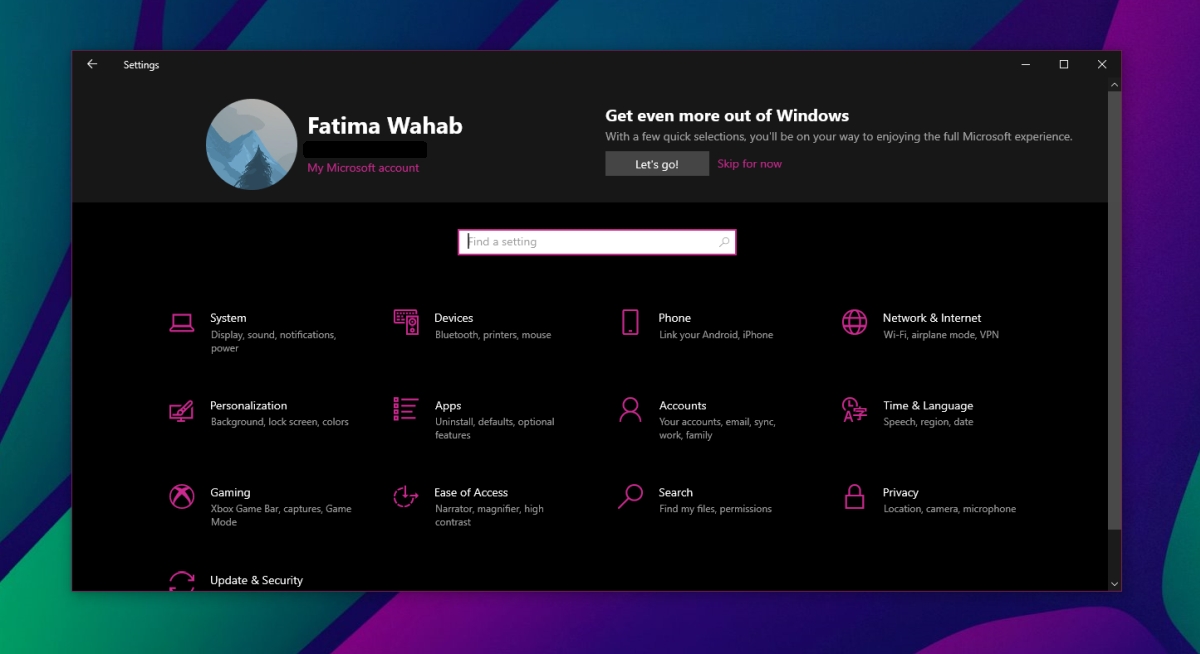
La configuración de Windows 10 no se abre
Si no puede abrir la aplicación Configuración en Windows 10, encontrará que está bloqueado desde la mayoría de las configuraciones esenciales, incluida la administración de notificaciones para aplicaciones, la administración de permisos para aplicaciones, la administración del espacio de almacenamiento y el cambio de fondo de su escritorio, entre otros. cosas.
Si la aplicación se niega a abrirse o se bloquea cuando se abre, pruebe algunos métodos diferentes para abrirla.
- Menú Inicio: abra el menú Inicio y haga clic en el icono de engranaje que se encuentra sobre el botón de encendido.
- Método abreviado de teclado: use el método abreviado de teclado Win + I para abrir la aplicación Configuración.
- Búsqueda de Windows: ingrese Configuración en la barra de búsqueda de Windows y seleccione la aplicación Configuración de los resultados de la búsqueda.
- Cuadro de ejecución: toque el atajo de teclado Win + R para abrir el cuadro de ejecución. En el cuadro de ejecución, ingrese ms-settings: y toque enter.
- Símbolo del sistema / PowerShell: abra el símbolo del sistema o PowerShell con derechos de administrador y pegue ms-settings: en él. Toque Intro y se abrirá la aplicación Configuración.
Si la aplicación Configuración no se abre o permanece abierta usando todos los métodos anteriores, vaya a las correcciones que se enumeran a continuación.
1. Ejecute el escaneo SFC
La aplicación Configuración es una aplicación principal en Windows 10. Si no se abre o se bloquea, es probable que apunte a archivos del sistema corruptos. Es mejor escanear su sistema y repararlos.
- Abra el símbolo del sistema con derechos de administrador.
- Ejecute este comando:
sfc /scannow - Permita que el escaneo se complete y solucione cualquier problema que pueda.
- Reinicie el sistema.
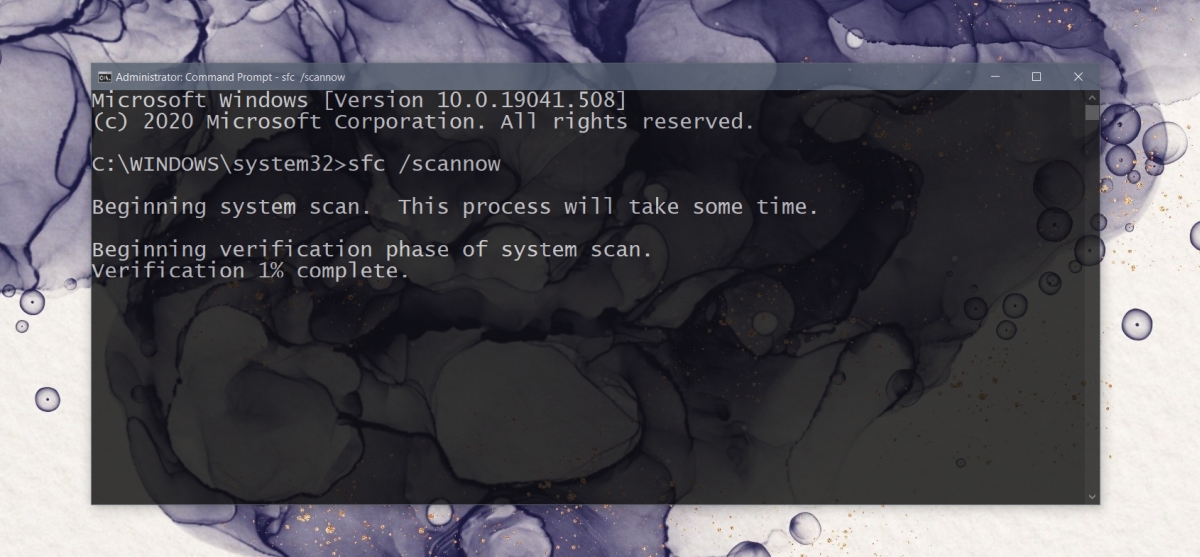
2. Reinstale las aplicaciones predeterminadas
Windows 10 permite a los usuarios eliminar algunas aplicaciones predeterminadas. En teoría, esto no debería causar un problema, pero puede serlo. Si ha forzado la desinstalación de una aplicación predeterminada que Windows 10 no le permite desinstalar, es probable que la aplicación Configuración se bloquee o no se abra. Instale las aplicaciones predeterminadas nuevamente para solucionar el problema.
- Abra PowerShell con derechos de administrador.
- Ejecute este comando:
powershell -ExecutionPolicy Unrestricted Add-AppxPackage -DisableDevelopmentMode -Register $Env:SystemRootImmersiveControlPanelAppxManifest.xml - Reinicie el sistema cuando se haya ejecutado el comando.
3. Utilice la herramienta DISM
El escaneo SFC puede solucionar algunos problemas con los archivos del sistema, pero no todos. Donde falla, la herramienta DISm puede llenar el vacío.
- Abra el símbolo del sistema con derechos de administrador.
- Ejecute este comando:
DISM.exe /Online /Cleanup-image /Restorehealth - Reinicie el sistema cuando se complete el comando.
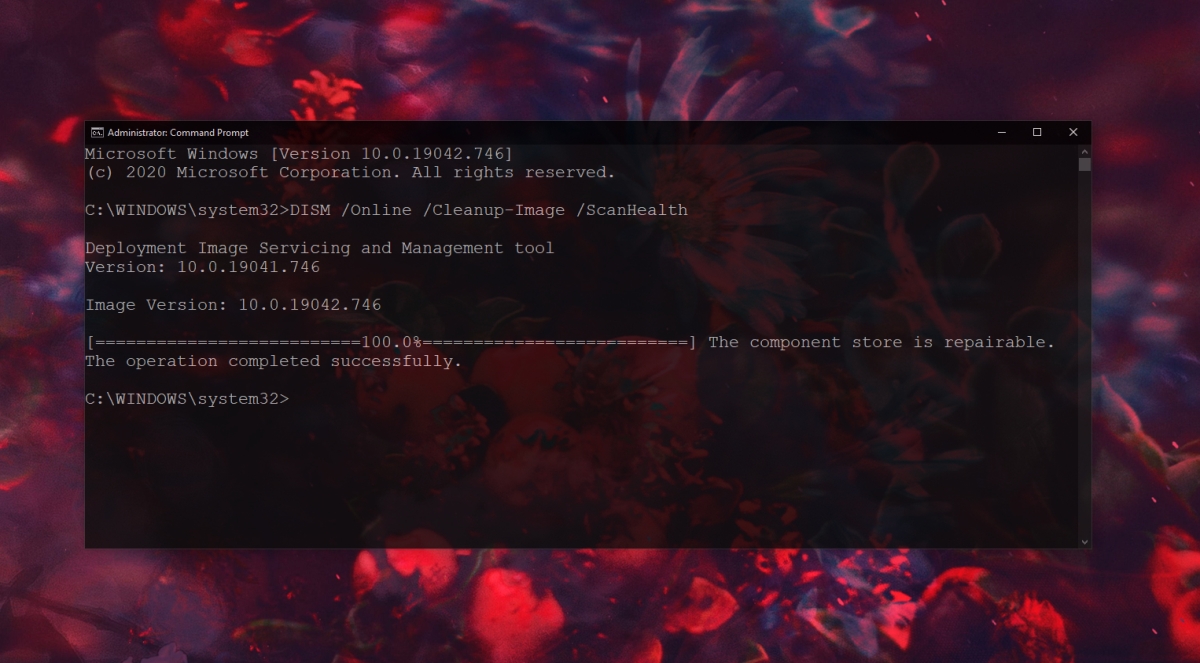
4. Nueva cuenta de usuario
Si la aplicación Configuración aún no se abre, debe crear una nueva cuenta de usuario. Es probable que su cuenta actual tenga otros problemas además de que la aplicación Configuración no se abre o se bloquea y se manifestarán más tarde.
- Abra el símbolo del sistema con derechos de administrador.
- Ejecute el siguiente comando, pero reemplace NOMBRE DE USUARIO con el nombre que le gustaría darle a la cuenta y CONTRASEÑA con la contraseña que le gustaría usar.
net user /add USERNAME and PASSWORD
- Una vez que se haya creado la cuenta, use el siguiente comando para otorgarle derechos de administrador. Reemplaza NOMBRE DE USUARIO con el nombre que usaste en el paso anterior.
net localgroup administrators USERNAME /add
- Cierre sesión e inicie sesión con la nueva cuenta.
- Se abrirá la aplicación Configuración.
Conclusión
Los problemas del sistema operativo principal en Windows 10 son raros, pero una vez que comienzan a aparecer, como en este caso, a menudo es mejor crear una nueva cuenta. Habrá otros problemas en el futuro y la aplicación Configuración puede ser solo el comienzo. Si tiene tiempo, considere reiniciar Windows 10 o realizar una nueva instalación.
La publicación Cómo arreglar la configuración de Windows 10 no se abre apareció primero en AddictiveTips .
